Jeśli zauważasz nieprawidłowości w działaniu Historii plików, a jej zasoby są nadmiernie wykorzystywane, ten poradnik pokaże Ci, jak przywrócić jej poprawne funkcjonowanie.
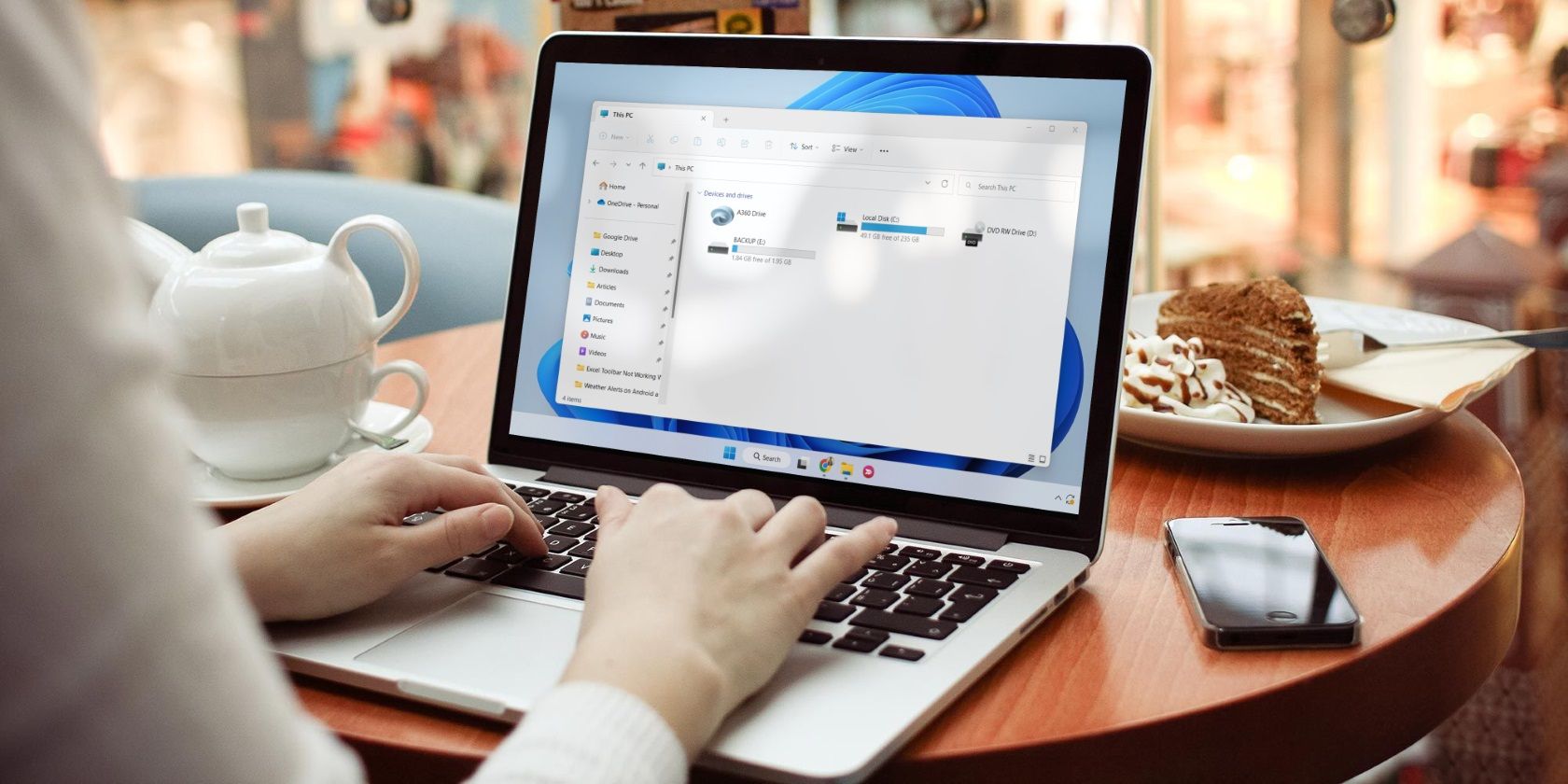
Funkcja Historia plików służy do zabezpieczania ważnych danych poprzez tworzenie kopii zapasowych na zewnętrznych nośnikach. Chociaż w większości przypadków działa ona bez zarzutu, czasami mogą pojawić się problemy techniczne lub uszkodzenia bazy danych, które zakłócają jej funkcjonowanie.
W takich sytuacjach najefektywniejszym rozwiązaniem jest zresetowanie Historii plików. Poniżej przedstawiamy kilka szybkich metod na przywrócenie Historii plików do stanu początkowego w systemie Windows 11.
Jak wyczyścić Historię plików za pomocą Eksploratora plików
Eksplorator plików, standardowe narzędzie systemu Windows, służy do zarządzania plikami i folderami na komputerze. Można go również wykorzystać do zresetowania Historii plików, jeśli zastosuje się odpowiednią procedurę. Oto kroki, które należy wykonać:
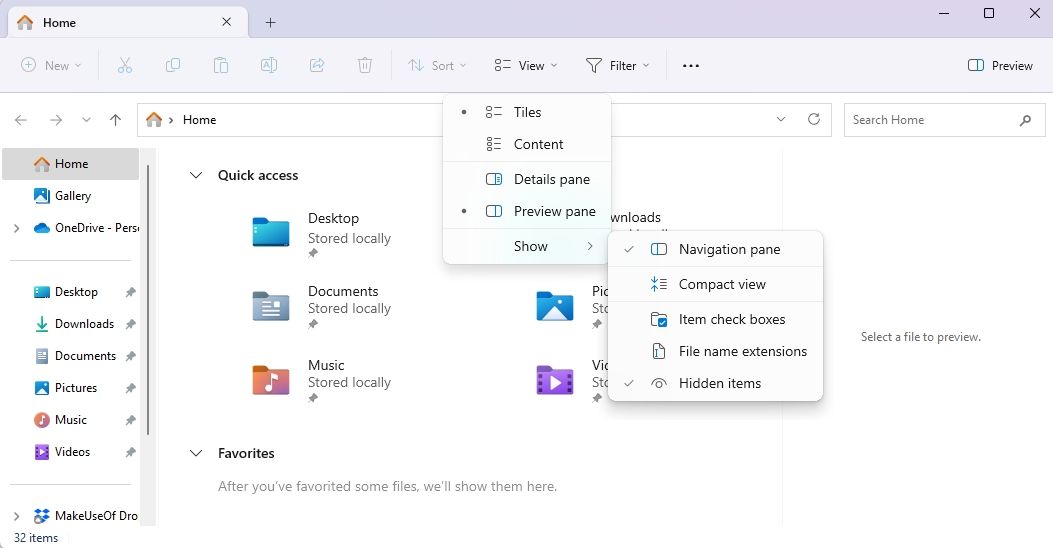
%UserProfile%\AppData\Local\Microsoft\Windows
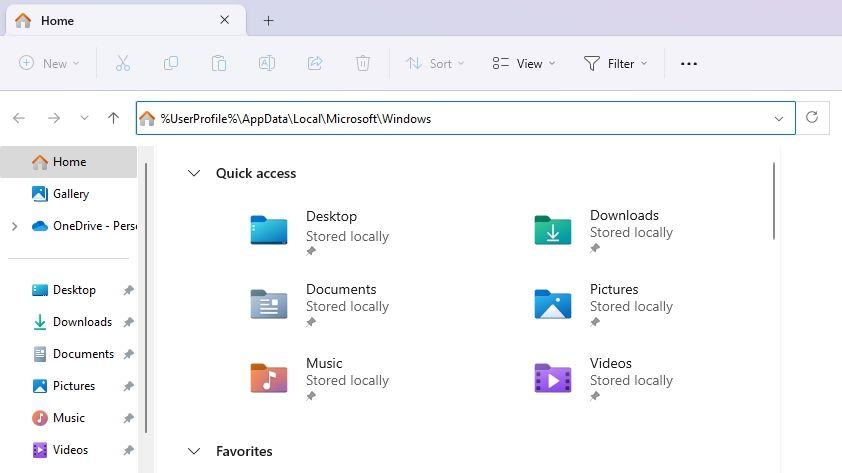
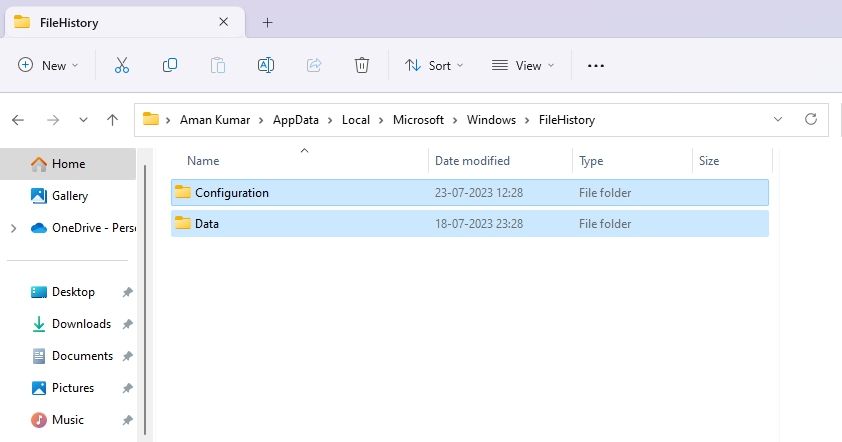
Jak wyzerować Historię plików za pomocą Wiersza poleceń
Wiersz poleceń jest ważnym elementem systemu Windows, który pozwala na naprawę uszkodzonych plików, wykonywanie zadań administracyjnych, usuwanie Historii plików i wiele innych. Oto jak wykorzystać to narzędzie do zresetowania Historii plików w systemie Windows 11:
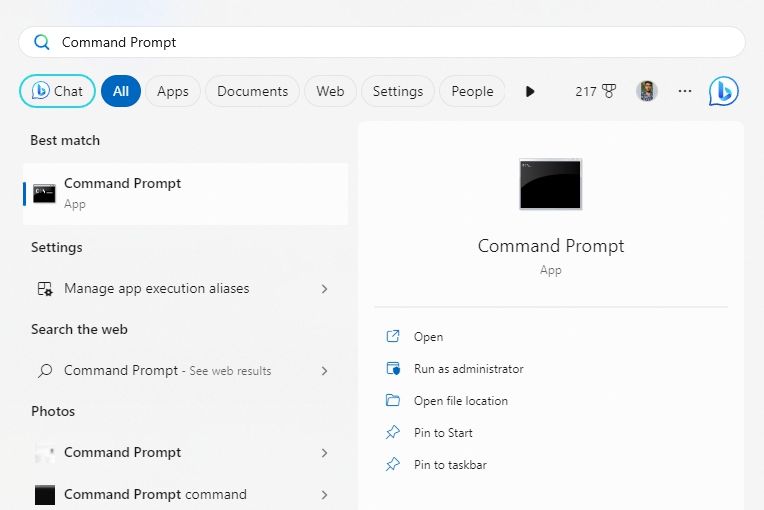
if exist "%UserProfile%\AppData\Local\Microsoft\Windows\FileHistory" RD /S /Q "%UserProfile%\AppData\Local\Microsoft\Windows\FileHistory"
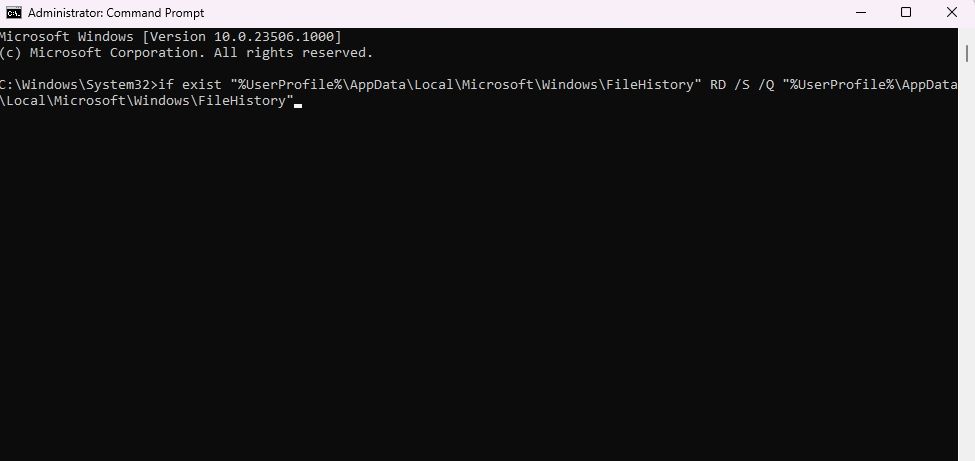
Resetowanie Historii plików do ustawień domyślnych w Windows
To wszystkie metody, które można wykorzystać do resetowania Historii plików w systemie Windows 11. Choć wszystkie są skuteczne, dla użytkowników, którzy dopiero zaczynają swoją przygodę z systemem, rekomendujemy skorzystanie z pierwszej metody, ponieważ nie wymaga ona użycia Wiersza poleceń, co może być skomplikowane dla początkujących.
Dodatkowo, możesz być zainteresowany informacją o tym, jak włączać i wyłączać Historię plików w systemie Windows.
newsblog.pl
Maciej – redaktor, pasjonat technologii i samozwańczy pogromca błędów w systemie Windows. Zna Linuxa lepiej niż własną lodówkę, a kawa to jego główne źródło zasilania. Pisze, testuje, naprawia – i czasem nawet wyłącza i włącza ponownie. W wolnych chwilach udaje, że odpoczywa, ale i tak kończy z laptopem na kolanach.